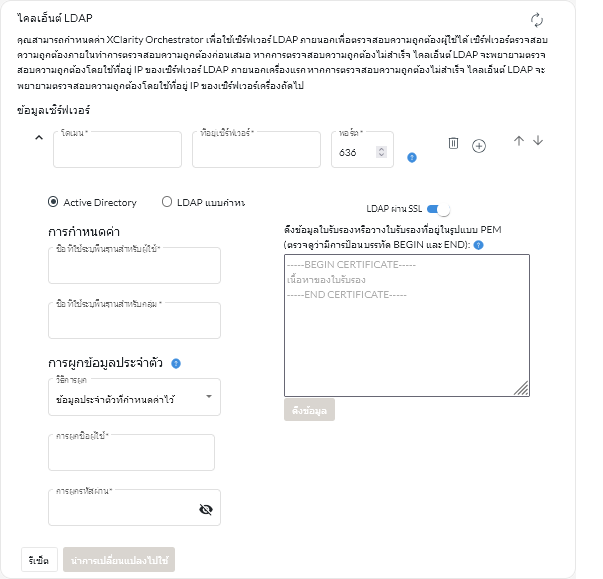Lenovo XClarity Orchestrator มีเซิร์ฟเวอร์ตรวจสอบความถูกต้องภายใน (แบบฝัง) หรือคุณสามารถเลือกที่จะใช้เซิร์ฟเวอร์ Active Directory LDAP ภายนอกของคุณเองก็ได้
เกี่ยวกับงานนี้
หากไม่ได้กำหนดค่าเซิร์ฟเวอร์ LDAP ภายนอก XClarity Orchestrator จะตรวจสอบความถูกต้องของผู้ใช้ทุกครั้งโดยใช้เซิร์ฟเวอร์ตรวจสอบความถูกต้องภายใน
หากมีการกำหนดค่าเซิร์ฟเวอร์ LDAP ภายนอก XClarity Orchestrator จะพยายามตรวจสอบความถูกต้องของผู้ใช้ก่อนโดยใช้เซิร์ฟเวอร์ตรวจสอบความถูกต้องภายใน หากการตรวจสอบความถูกต้องไม่สำเร็จ XClarity Orchestrator จะพยายามตรวจสอบความถูกต้องโดยใช้ที่อยู่ IP ของเซิร์ฟเวอร์ LDAP แรก ของเซิร์ฟเวอร์เครื่องถัดไป หากการตรวจสอบความถูกต้องไม่สำเร็จ ไคลเอ็นต์ LDAP จะพยายามตรวจสอบความถูกต้องโดยใช้ที่อยู่ IP ของเซิร์ฟเวอร์ LDAP เครื่องถัดไป
เมื่อผู้ใช้ LDAP ภายนอกเข้าสู่ระบบ XClarity Orchestrator เป็นครั้งแรก บัญชีผู้ใช้ที่มีชื่อ <username>@<domain> จะถูกโคลนโดยอัตโนมัติใน XClarity Orchestrator คุณสามารถเพิ่มผู้ใช้ LDAP ภายนอกที่โคลนไปยังกลุ่มผู้ใช้หรือใช้กลุ่ม LDAP เพื่อควบคุมการเข้าถึงได้ นอกจากนี้คุณยังสามารถเพิ่มสิทธิ์ระดับผู้ควบคุมให้กับผู้ใช้ LDAP ภายนอกได้อีกด้วย
ขั้นตอน
หากต้องการกำหนดค่า XClarity Orchestrator ให้ใช้เซิร์ฟเวอร์ตรวจสอบความถูกต้อง LDAP ภายนอก ให้ดำเนินการขั้นตอนต่อไปนี้
- จากแถบเมนู XClarity Orchestrator ให้คลิก แล้วคลิก ไคลเอ็นต์ LDAP ในการนำทางด้านซ้ายเพื่อแสดงการ์ด ไคลเอ็นต์ LDAP
- กําหนดค่าเซิร์ฟเวอร์ LDAP ภายนอกแต่ละตัวโดยใช้ขั้นตอนต่อไปนี้
- คลิกไอคอน เพิ่ม (
 ) เพื่อเพิ่มเซิร์ฟเวอร์ LDAP
) เพื่อเพิ่มเซิร์ฟเวอร์ LDAP ระบุชื่อโดเมน ที่อยู่ IP และพอร์ตสำหรับเซิร์ฟเวอร์ LDAP ภายนอก
หากไม่ได้ตั้งค่าหมายเลขพอร์ตเป็น 3268 หรือ 3269 อย่างชัดเจน จะถือว่ารายการนั้นใช้เพื่อระบุตัวควบคุมโดเมน
เมื่อตั้งค่าหมายเลขพอร์ตเป็น 3268 หรือ 3269 จะถือว่ารายการนั้นใช้เพื่อระบุแค็ตตาล็อกส่วนกลาง ไคลเอ็นต์ LDAP จะพยายามตรวจสอบความถูกต้องโดยใช้ตัวควบคุมโดเมนสำหรับที่อยู่ IP ของเซิร์ฟเวอร์ที่กำหนดค่าไว้เครื่องแรก หากไม่สำเร็จ ไคลเอ็นต์ LDAP จะพยายามตรวจสอบความถูกต้องโดยใช้ตัวควบคุมโดเมนสำหรับที่อยู่ IP ของเซิร์ฟเวอร์เครื่องถัดไป
- เลือกที่จะเปิดใช้งานการตั้งค่าการกำหนดค่าขั้นสูงแบบกำหนดเอง
เมื่อคุณเลือกใช้การกำหนดค่าแบบกำหนดเอง คุณสามารถระบุตัวกรองการค้นหาผู้ใช้ได้ หากคุณไม่ระบุตัวกรองการค้นหาผู้ใช้ ระบบจะใช้ (&&(objectClass=user)(|(userPrincipalName={0})(sAMAccountName={0}))) เป็นค่าเริ่มต้น
หากปิดใช้งานการกำหนดค่าขั้นสูง ระบบจะใช้การกำหนดค่า Active Directory เริ่มต้น
- ระบุชื่อพื้นฐาน LDAP แบบเต็มที่แตกต่างกันจากไคลเอ็นต์ LDAP ที่เริ่มต้นการค้นหาสำหรับการตรวจสอบความถูกต้องของผู้ใช้
- ระบุชื่อพื้นฐาน LDAP แบบเต็มที่แตกต่างกันจากไคลเอ็นต์ LDAP ที่เริ่มต้นการค้นหาสำหรับกลุ่มผู้ใช้ (เช่น dc=company,dc=com)
- หรือระบุข้อมูลประจำตัวเพื่อผูก XClarity Orchestrator กับเซิร์ฟเวอร์การตรวจสอบความถูกต้องภายนอก คุณสามารถใช้วิธีผูกวิธีใดวิธีหนึ่งจากสองวิธี
- ข้อมูลประจำตัวที่กำหนดค่า ใช้วิธีการผูกนี้เพื่อใช้ชื่อไคลเอ็นต์และรหัสผ่านที่กำหนดในการผูก XClarity Orchestrator เข้ากับเซิร์ฟเวอร์ตรวจสอบความถูกต้องภายนอก หากการผูกล้มเหลว กระบวนการตรวจสอบความถูกต้องก็จะล้มเหลวเช่นกัน
ระบุชื่อ LDAP แบบเต็มที่แตกต่างกัน (ตัวอย่างเช่น cn=somebody,dc=company,dc=com) หรือที่อยู่อีเมล (ตัวอย่างเช่น somebody@company.com) ของบัญชีผู้ใช้และรหัสผ่านที่ใช้สำหรับการตรวจสอบความถูกต้อง LDAP เพื่อผูก XClarity Orchestrator กับเซิร์ฟเวอร์ LDAP หากการผูกล้มเหลว กระบวนการตรวจสอบความถูกต้องก็จะล้มเหลวเช่นกัน
ชื่อที่แตกต่างกันต้องเป็นบัญชีผู้ใช้ภายในโดเมนที่มีสิทธิ์แบบอ่านได้อย่างเดียวเป็นอย่างน้อย
หากเซิร์ฟเวอร์ LDAP ไม่มีโดเมนย่อย คุณสามารถระบุชื่อผู้ใช้โดยไม่มีโดเมน (ตัวอย่างเช่น user1). อย่างไรก็ตาม หากเซิร์ฟเวอร์ LDAP มีโดเมนย่อย (ตัวอย่างเช่น โดเมนย่อย new.company.com ในโดนเมน company.com) คุณจะต้องระบุชื่อผู้ใช้และโดเมน (ตัวอย่างเช่น user1@company.com)
หากคุณเปลี่ยนรหัสผ่านไคลเอ็นต์ในเซิร์ฟเวอร์ LDAP ภายนอก ตรวจสอบให้แน่ใจว่าคุณได้อัปเดตรหัสผ่านใหม่ใน
XClarity Orchestrator เช่นกัน (ดู ไม่สามารถเข้าสู่ระบบ ) - ข้อมูลประจำตัวการเข้าระบบ ใช้วิธีการผูกนี้เพื่อใช้ชื่อผู้ใช้และรหัสผ่าน LDAP ของ XClarity Orchestrator ในการผูก XClarity Orchestrator เข้ากับเซิร์ฟเวอร์การตรวจสอบความถูกต้องภายนอก
ระบุชื่อ LDAP แบบเต็มที่แตกต่างกันของบัญชีผู้ใช้ทดสอบและรหัสผ่านที่จะใช้สำหรับการตรวจสอบความถูกต้อง LDAP เพื่อตรวจสอบการเชื่อมต่อกับเซิร์ฟเวอร์ตรวจสอบความถูกต้องภายนอก
ข้อมูลประจำตัวผู้ใช้เหล่านี้จะไม่ถูกบันทึก หากสำเร็จ การผูกในอนาคตทั้งหมดจะใช้ชื่อผู้ใช้และรหัสผ่านที่คุณใช้เพื่อเข้าสู่ระบบใน XClarity Orchestrator หากการผูกล้มเหลว กระบวนการตรวจสอบความถูกต้องก็จะล้มเหลวเช่นกัน
คุณต้องเข้าสู่ระบบ XClarity Orchestrator โดยใช้ ID ผู้ใช้แบบเต็ม (เช่น administrator@domain.com)
- เลือกที่จะใช้ LDAP ที่มีความปลอดภัยโดยการเลือกปุ่มสลับ LDAP ผ่าน SSL แล้วคลิก ดึงข้อมูล เพื่อรับและนำเข้าใบรับรอง SSL ที่เชื่อถือได้ เมื่อกล่องโต้ตอบ ดึงข้อมูลใบรับรองเซิร์ฟเวอร์ แสดงขึ้น ให้คลิก ยอมรับ เพื่อใช้ใบรับรอง
หากคุณเลือกใช้ LDAP ผ่าน SSL XClarity Orchestrator จะใช้โปรโตคอล LDAPS ในการเชื่อมต่ออย่างปลอดภัยกับเซิร์ฟเวอร์ตรวจสอบความถูกต้องภายนอก เมื่อเลือกตัวเลือกนี้ ระบบจะใช้ใบรับรองที่เชื่อถือได้เพื่อเปิดใช้งานการรองรับ LDAP แบบมีการรักษาความปลอดภัย
หากคุณเลือกปิดใช้งาน LDAP ผ่าน SSL XClarity Orchestrator จะใช้โปรโตคอลแบบไม่มีการรักษาความปลอดภัยในการเชื่อมต่อกับเซิร์ฟเวอร์ตรวจสอบความถูกต้องภายนอก หากคุณเลือกการตั้งค่านี้ ฮาร์ดแวร์ของคุณอาจเสี่ยงต่อการถูกโจมตีด้านการรักษาความปลอดภัย
- หรืออาจจัดลำดับเซิร์ฟเวอร์ LDAP อีกครั้งโดยใช้ไอคอน Move Up (
 ) และไอคอน Move Down (
) และไอคอน Move Down ( )
)ไคลเอ็นต์ LDAP พยายามตรวจสอบความถูกต้องโดยใช้ที่อยู่ IP ของเซิร์ฟเวอร์เครื่องแรก หากการตรวจสอบความถูกต้องไม่สำเร็จ ไคลเอ็นต์ LDAP จะพยายามตรวจสอบความถูกต้องโดยใช้ที่อยู่ IP ของเซิร์ฟเวอร์เครื่องถัดไป
เพื่อการตรวจสอบความถูกต้องแบบ LDAP ที่มีความปลอดภัย ให้ใช้ใบรับรองสำหรับผู้ให้บริการออกใบรับรองหลัก (CA) ของเซิร์ฟเวอร์ LDAP หรือหนึ่งในใบรับรองระดับกลางของเซิร์ฟเวอร์ คุณสามารถดึงข้อมูลใบรับรอง CA รูทหรือระดับกลางได้จากพร้อมท์คำสั่งโดยใช้คำสั่งต่อไปนี้ โดยที่
{FullyQualifiedHostNameOrIpAddress} เป็นชื่อแบบเต็มของเซิร์ฟเวอร์ LDAP ภายนอก โดยปกติแล้วใบรับรอง CA รูทหรือระดับกลางคือใบรับรองสุดท้ายในผลลัพธ์ ส่วน BEGIN--END สุดท้ายopenssl s_client -showcerts -connect {FullyQualifiedHostNameOrIpAddress}:636
- คลิก นำการเปลี่ยนแปลงไปใช้
XClarity Orchestrator พยายามทดสอบที่อยู่ IP, พอร์ต, ใบรับรอง SSL และข้อมูลประจำตัวที่ผูก และตรวจสอบการเชื่อมต่อเซิร์ฟเวอร์ LDAP เพื่อตรวจหาข้อผิดพลาดทั่วไป หากผ่านการตรวจสอบ จะมีการตรวจสอบความถูกต้องของผู้ใช้บนเซิร์ฟเวอร์ตรวจสอบความถูกต้องภายนอก เมื่อผู้ใช้เข้าสู่ระบบ XClarity Orchestrator หากการตรวจสอบล้มเหลว ข้อความแสดงข้อผิดพลาดจะปรากฏขึ้นเพื่อระบุที่มาของข้อผิดพลาด
หากการตรวจสอบเป็นผลสำเร็จและการเชื่อมต่อกับเซิร์ฟเวอร์ LDAP เสร็จสมบูรณ์ การตรวจสอบความถูกต้องของผู้ใช้อาจล้มเหลว หากชื่อที่ใช้ระบุรูทไม่ถูกต้อง
หลังจากดำเนินการเสร็จ
ดำเนินการตั้งค่าเริ่มต้นต่อไป โดยไปที่ การกำหนดค่าการตั้งค่าความปลอดภัยเพิ่มเติม